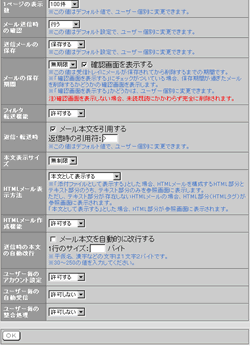| 項目名 |
説明 |
| 1ページの表示数 |
1ページに表示するメールの件数を選択します。
※この値はデフォルト値で、ユーザー個別に変更できます。 |
| メール送信時の確認 |
確認を「行う」に設定した場合、メールを送信した際に、入力内容の確認画面を表示します。
※この値はデフォルト値で、ユーザー個別に変更できます。 |
| 送信メールの保存 |
送信したメールの内容を、[送信トレイ]に保存するかを選択します。
※この値はデフォルト値で、ユーザー個別に変更できます。 |
| メールの保存期間 |
受信トレイにメールを保存してから削除するまでの期間を選択します。
保存期間が過ぎたメールを削除するかどうかの削除確認画面を表示したい場合は、「確認画面を表示する」にチェックしてください。 |
| フィルターの転送機能 |
フィルターの転送機能を許可するかを選択します。 |
| 返信・転送時 |
メールの本文を[「引用する」に設定した場合、元のメールの本文の前に引用符が付加されます。
※この値はデフォルト値で、ユーザー個別に変更できます。 |
| 本文表示サイズ |
メール参照画面に表示する本文のサイズを設定します。
設定できるサイズは「100K〜10M」「無制限」です。 |
| HTMLメール表示方法 |
HTMLメールを「本文に表示する」か、「添付ファイルとして表示する」かを選択します。
「添付ファイルとして表示する」とした場合、HTMLメールを構成するHTML部分とテキスト部分のうち、テキスト部分のみを参照画面に表示します。
ただし、テキスト部分が存在しないHTMLメールの場合、HTML部分(HTMLタグ)が参照画面に表示されます。
「本文として表示する」とした場合、HTML部分が参照画面に表示されます。 |
| HTMLメール作成機能 |
メール作成画面のリッチテキストで作成する機能の使用を「許可する」又は、「許可しない」を選択します。 |
| 送信時の本文の自動改行を追加 |
本文に書くことのできる1行のサイズを指定することが出来ます。
また、メール本文の自動改行の設定も行えます。 |
| ユーザー毎のアカウント設定 |
各ユーザー毎に、アカウント設定を行なわせるかどうかを設定します。「許可する」にした場合、サブウィンドウの[個人設定]に「アカウント設定」が表示されます。 |
| ユーザー毎の自動受信 |
各ユーザー毎に、メールの自動受信を行なわせるかどうかを設定します。「許可する」にした場合、サブウィンドウの[個人設定]に「自動受信設定」が表示されます。 |
| ユーザー毎の整合処理 |
各ユーザー毎に、「メールデータの整合処理」を行なわせるかどうかを設定します。「許可する」にした場合、サブウィンドウの[個人設定]に「メールデータの整合処理」が表示されます。 |

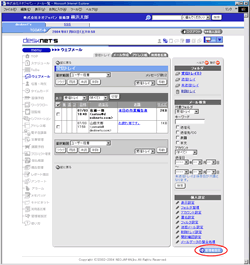

 を押してください
を押してください